En enkel guide för Ubuntu-användare om hur man installerar Minecraft, och sedan skapa en snygg launcher för det.
Obs: Ubuntu 11.04 är i skärmdumpar, men instruktionerna, med smärre justeringar, bör arbeta för 9.04 +, åtminstone det inte kommer att fungera i Ubuntu 12.10..
Steg
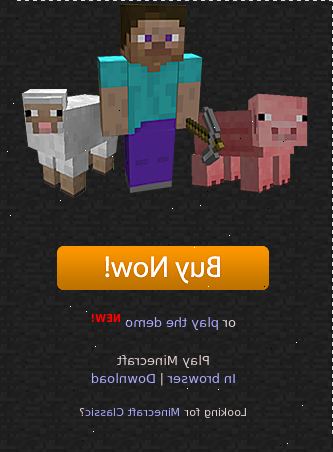
- 1Var noga med att ha openjdk java 6 eller java 7 runtime, som kan laddas ner via Synaptic eller programvaran center genom att söka "java", det varierar). Det kan laddas ner från minecraft.net.
- 2Sätt ditt minecraft. Jar-filen i / home / användarnamn.
- 3Högerklicka på den och välj "egenskaper", sedan byta till "behörigheter"-fliken och kontrollera "tillåta körning av filen som ett program".
- 4Växla till den "öppna med"-fliken.
- 5Välj "openjdk java 6 runtime" (om du inte kan hitta det, tryck på "Lägg till" knappen och välj den från listan, om det fortfarande inte är närvarande, vara säker på att du installerat det korrekt)
- 6Välj "close"
- 7Nu, när du dubbelklickar på ikonen, ska det öppna upp och köra spelet. Om du använder 11.04 eller tidigare, kan du följa processen nedan för att skapa en genväg på skrivbordet. Processen är lite mer komplex i 11.10 + med Unity Launcher (sidebar) och sedan dubbelklicka på filen för att köra den. Högerklicka sedan på ikonen i Unity Launcher sidofältet och välj Behåll i Dock.
- 8Högerklicka på skrivbordet och välj "Skapa programstartare..."
- 9Ett fönster ska dyka upp. Under "Namn", skriv "Minecraft". Under "Beskrivning", skriver "Det bästa spelet någonsin".
- 10Under "kommando", typ "/ home / username / minecraft. Jar"
- 11Klicka sedan på språngbräda ikonen i det övre vänstra hörnet av fönstret, och välj en. Png bild som din nya ikon. Helst den jag använde som bilden för den här artikeln, som kan hittas genom att söka "Minecraft Logo" i Google.
- 12Glad minecrafting
Tips
- Om du behöver hitta. Minecraft efter installationen av spelet via den metod som beskrivs i stegen, gå till / home / användarnamn, slå Ctrl + H (för att visa dolda filer) och. Minecraft ska visa upp.
- Om du är van att använda detta spel i Windows, kan det. Jar-filen finns i mappen% appdata% mapp, som kan öppnas via "Kör" (tillgänglig på startmenyn för XP, och du kan söka efter det på startmenyn i win7). Den första filen där, eller i närheten av den första, borde vara ". Minecraft", som innehåller minecraft.jar samt spara filer och andra sådana viktiga filer.
Varningar
- Se till att när du skriver in kommandot, är det exakt samma (stora bokstäver) som din katalog säger. Så om det är "home / användarnamn / MinecraftSP.jar", inte typ "home / användarnamn / minecraftsp.jar", utan snarare, typ "home / användarnamn / MinecraftSP.jar" i kommandot utrymme för programstartaren.
